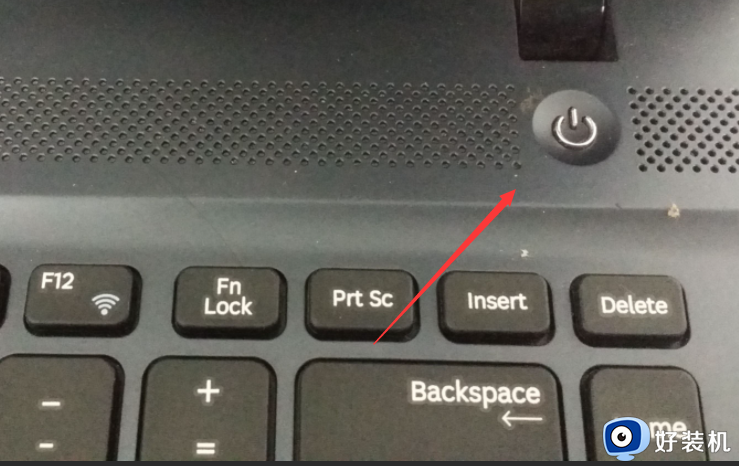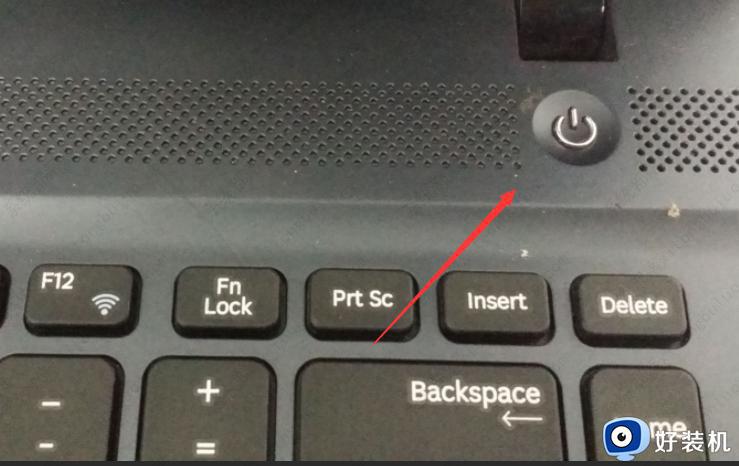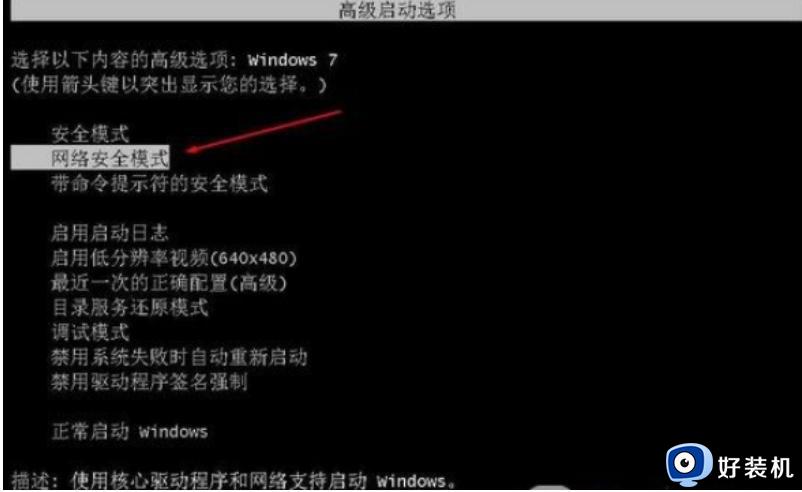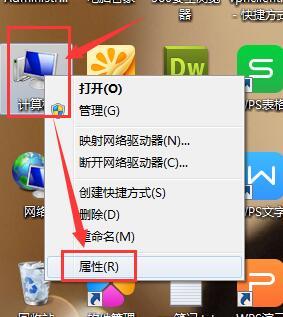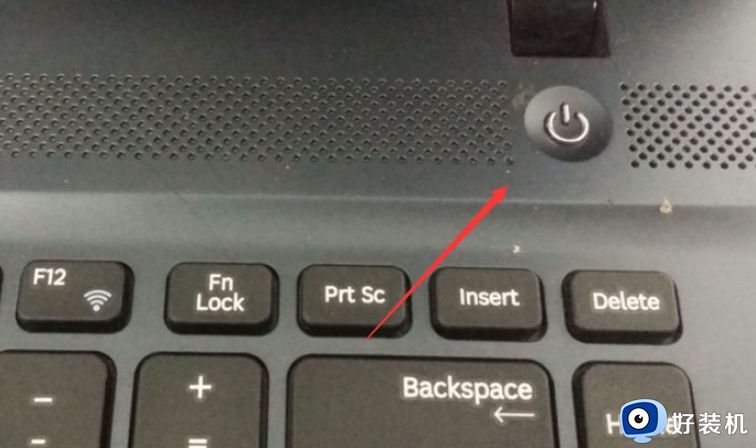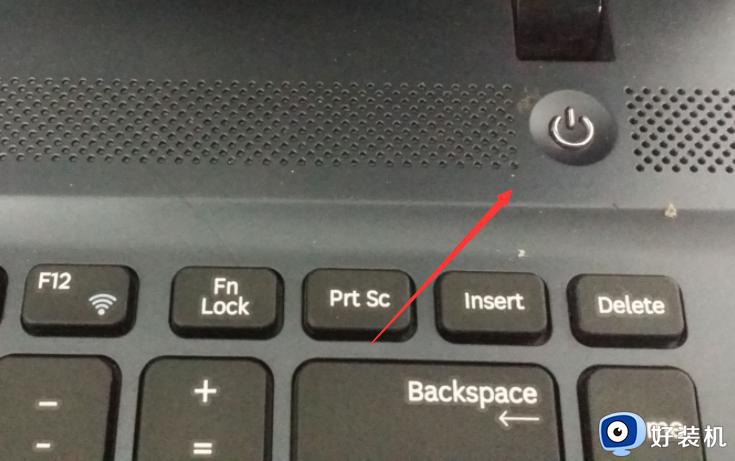win7装好后usb键盘鼠标动不了怎么办 重装win7后usb鼠标键盘不能用修复方法
当前用户使用的win7电脑中外接的鼠标键盘设备都会采用usb接口的形式连接,可是当运行中的win7系统出现故障时,用户在重装完系统之后,却遇到了电脑的usb接口连接的鼠标键盘不能使用了,对此win7装好后usb键盘鼠标动不了怎么办呢?这里小编就给大家带来重装win7后usb鼠标键盘不能用修复方法。
推荐下载:win7纯净版iso镜像
具体方法:
方法一、
1、当win7安装系统后鼠标键盘不能用时,首先将电脑重启,按关机键正常关机。

2、然后开机按f8键进入到高级启动选项,找到“带网络的安全模式”选项进入。
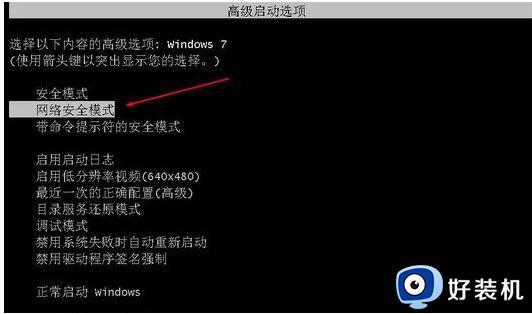
3、进入安全模式后,一般鼠标键盘是可用的,这时只需更新一下usb驱动即可。下载安装好360驱动大师然后检测更新usb驱动完成后,重启到正常模式下鼠标键盘就可以用了。
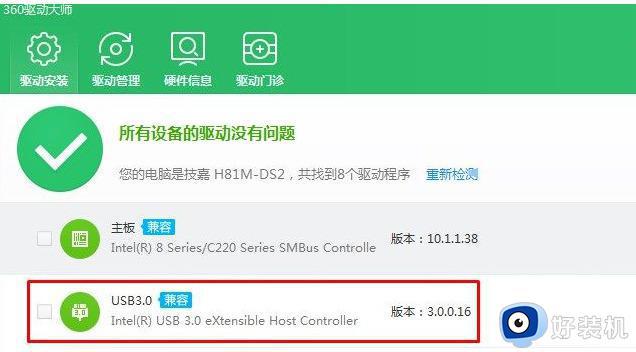
方法二、
1、首先更换成ps/2接口的键盘鼠标,这样才可以继续接下来的操作。

2.点击下载usb3.0通用驱动安装包,解压下载好的压缩包,点击setup.exe文件,直到进入安装界面。
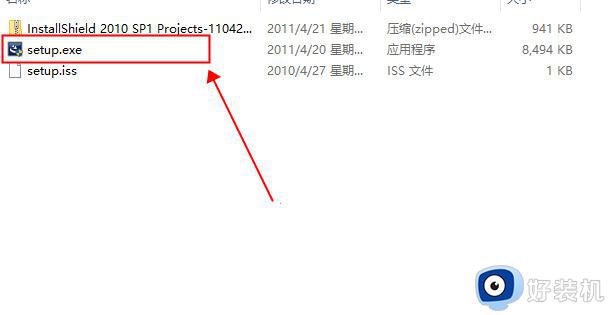
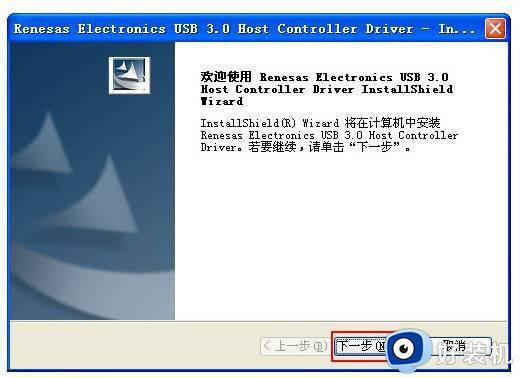
3.点击安装,耐心等待安装进度条完成,就可以更换回usb键盘鼠标使用了。
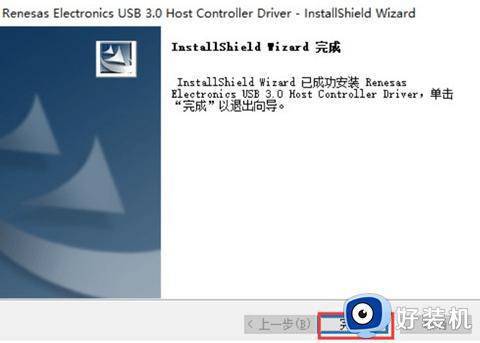
以上就是小编给大家讲解的重装win7后usb鼠标键盘不能用修复方法了,有遇到相同问题的用户可参考本文中介绍的步骤来进行修复,希望能够对大家有所帮助。